Kalendar Outlook tidak menyegerak;
Jika kalendar Outlook anda tidak dapat disegerakkan dengan Kalendar Google, Pasukan, iPhone, Android, Zum, akaun Office, dll., sila lakukan langkah berikut untuk menyelesaikan masalah.
Apl kalendar boleh disambungkan ke perkhidmatan kalendar lain seperti Kalendar Google, iPhone, Android, Microsoft Office 365, dsb. Ini sangat berguna kerana ia boleh menyegerak secara automatik. Tetapi bagaimana jika Kalendar Outlook gagal disegerakkan dengan kalendar pihak ketiga Kemungkinan sebab mungkin memilih kalendar yang salah untuk penyegerakan, kalendar tidak kelihatan, gangguan aplikasi latar belakang, aplikasi Outlook atau apl kalendar yang sudah lapuk, dsb.
Kaedah awal untuk membetulkan kalendar Outlook tidak segerak
Kami telah menyelesaikan masalah ini dengan mencuba pelbagai aplikasi dan menghasilkan beberapa penyelesaian yang boleh dipercayai dan berkesan. Oleh itu, mengikut penyelesaian di bawah adalah pilihan yang bijak:
Sebelum mencuba kaedah penyelesaian masalah, berikut adalah beberapa kaedah awal yang boleh anda cuba:
- Semak rangkaian dan sambungan internet.
- Jika rangkaian telefon mudah alih disambungkan ke rangkaian selular, sila tukar rangkaian telefon mudah alih kepada Wi-Fi.
- Kemas kini peranti anda dengan kerap.
- Gunakan versi terkini aplikasi Outlook.
- Kemas kini apl kalendar Outlook pada telefon anda.
- Matikan mod kapal terbang.
- Lumpuhkan mod kuasa rendah telefon anda.
- Terima atau tolak kalendar daripada satu peranti sahaja.
- Tutup semua aplikasi latar belakang.
- Tetapkan pentadbir hanya untuk membenarkan atau menolak permintaan kalendar.
Jika kaedah di atas tidak menyelesaikan masalah, sila teruskan membaca.
Bagaimana untuk membetulkan kalendar Outlook tidak menyegerak dengan iPhone?
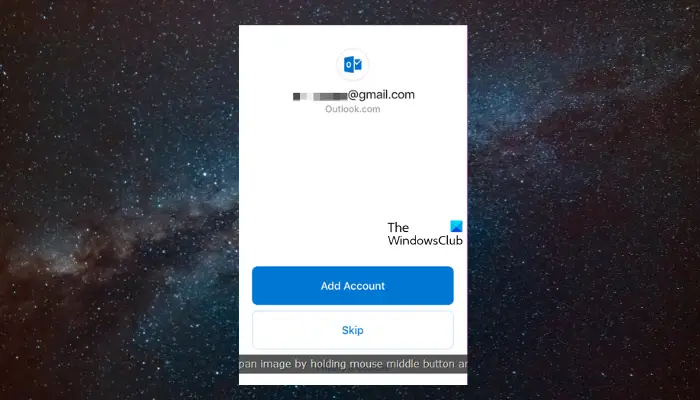
1. Sahkan anda menggunakan akaun Outlook yang betul
Apabila kalendar anda berhenti menyegerak, pastikan anda log masuk ke akaun Outlook yang betul.
Navigasi ke Menu Tetapan > Kata Laluan & Akaun > Tambah Akaun (jika anda tidak log masuk ke akaun yang betul).
2. Semak sama ada kalendar Outlook kelihatan
Jika anda tidak menetapkan kalendar Outlook anda supaya kelihatan pada iPhone anda, anda tidak akan melihat acara kalendar walaupun penyegerakan Google berfungsi dengan baik. Jadi, ikuti langkah ini untuk menjadikan kalendar Outlook anda kelihatan:
Buka Kalendar Outlook pada iPhone.
Ketik avatar anda di bahagian atas sebelah kiri skrin.
3 Padam akaun Outlook dan tambahkannya semula
Anda juga boleh cuba memadamkan akaun Outlook daripada iPhone anda dan kemudian menambahkannya sekali lagi untuk menyemak sama ada masalah berpunca daripada ini.
Mulakan apl Outlook > Avatar di penjuru kiri sebelah atas > Kalendar Saya Cari kalendar > ikon Tetapan (gear) > Padam kalendar kongsi.
Kembali ke halaman utama > ikon Tetapan (gear) di sudut kiri bawah >
Seperti yang ditunjukkan dalam 4. Sambung semula Kalendar daripada Kalendar Outlook
Memandangkan tidak mungkin untuk menyambung semula kalendar kongsi daripada Outlook, iCloud atau Kalendar Google pada iPhone atau iPad, kami mengesyorkan menggunakan apl web Outlook (seperti yang diterangkan dalam langkah 2 di atas). Ini akan membantu anda menyambung semula kalendar pihak ketiga dalam kalendar Outlook.
5. Nyahpasang dan pasang semula apl Kalendar Outlook
Jika Kalendar masih tidak dapat disegerakkan pada iPhone, sila padamkan apl dan pasang semula untuk menyelesaikan masalah.
Untuk melakukan ini, cari apl Outlook pada peranti anda >
Sekarang, lancarkan App Store untuk memuat turun aplikasi Outlook > Log masuk.
Baca: Kalendar Outlook tidak menunjukkan cuti
Bagaimana untuk membetulkan kalendar Outlook tidak menyegerak dengan Android?
1. Jadikan kalendar kelihatan
Jika anda belum memilih apl Outlook Calendar, ini mungkin sebab ia tidak akan disegerakkan.
Jadi, untuk menyelesaikan isu ini, navigasi ke aplikasi Kalendar Outlook >
Baca: Cara menyegerakkan kalendar Outlook dengan kalendar peranti Samsung
2. Kosongkan ruang storan telefon
Jika ruang storan tidak mencukupi pada telefon anda, kalendar Outlook kadangkala tidak disegerakkan dengan betul. Dalam kes ini, adalah disyorkan untuk mengosongkan ruang storan telefon.
Navigasi ke Tetapan (ikon gear) >
Sekarang kosongkan item sampah pada peranti anda untuk membuat ruang.
Baca: Cara Menggunakan Kalendar Outlook sebagai Apl Senarai Tugas
Bagaimana untuk membetulkan Kalendar Google tidak menyegerak dengan Kalendar Outlook?

Walaupun anda boleh mencuba menggunakan perisian percuma untuk menyegerakkan Kalendar Google dan Kalendar Outlook, anda juga boleh menyegerakkan dua apl Kalendar secara manual. Walau bagaimanapun, sebelum menyegerakkan dua kalendar, Kalendar Google mesti dipadamkan terlebih dahulu.
Baca:
- Cara menggunakan Alat Semak Kalendar Outlook (CalCheck)
- Cara mengimport iCal ke Google dan Kalendar Outlook
Kalendar Google kini akan berjaya disegerakkan dengan Kalendar Outlook.
Bagaimana untuk membetulkan apl web kalendar Outlook tidak menyegerak?
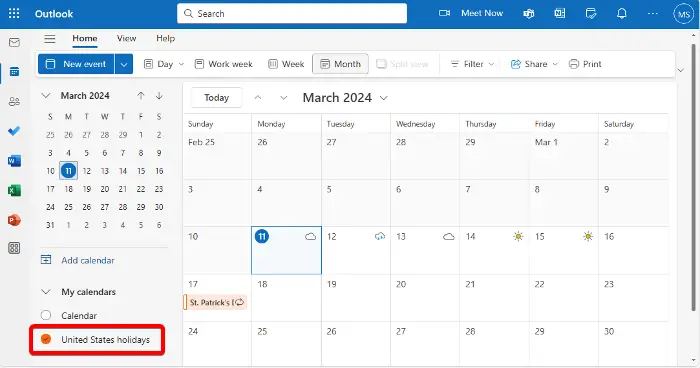
Ada kemungkinan bahawa aplikasi Outlook menyegerak secara normal tetapi kalendar tidak kelihatan, menyebabkan masalah. Dalam kes ini, anda harus menyemak sama ada Kalendar dipilih. Jika tidak, pilih akaun itu.
Untuk melakukan ini, buka kalendar Outlook anda > Kembangkan "Kalendar Saya" dalam lajur kiri >
Sebagai alternatif, anda boleh memadamkan kalendar yang tidak disegerakkan dan menyambungkannya semula ke kalendar Outlook anda seperti yang ditunjukkan dalam kaedah 5.
Baca: Cara menyalin janji temu kalendar Outlook ke hari lain
Bagaimana untuk menyelesaikan isu penyegerakan kalendar Outlook dengan Office 365?
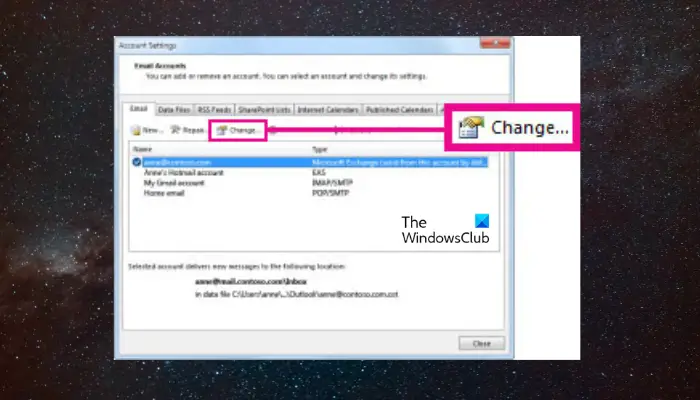
Jika terdapat masalah penyegerakan antara penyegerakan kalendar Outlook dan Office 365, ia mungkin disebabkan oleh tetapan yang tidak betul. Dalam kes ini, tetapan Outlook mesti ditukar untuk membolehkan penyegerakan.
Untuk melakukan ini, buka aplikasi Outlook > tab Fail > Maklumat dalam Tetapan Akaun.
Sekarang, dalam tetingkap Tetapan Akaun > Pilih fail data yang diperlukan >
Dalam wizard baharu >Masukkan nama akaun anda>Tandakan kotak di sebelah "Gunakan mod pertukaran cache".
Petua: Anda boleh menggunakan alat pembaikan peti masuk Outlook untuk membaiki fail data Outlook PST yang rosak.
Mengapa kalendar Outlook saya tidak menunjukkan janji temu?
Untuk menunjukkan janji temu dalam kalendar Outlook, sila semak sama ada kalendar itu kelihatan dalam bar tugasan. Untuk melakukan ini, pergi ke >To-Do Bar>Kalendar dan pilih kotak yang berkaitan. Ini akan menjadikan kalendar anda kelihatan dan menunjukkan janji temu anda. Ingat untuk klik OK untuk menyimpan sebarang perubahan.
Bagaimana untuk memaksa penyegerakan kalendar Outlook?
Untuk memaksa kalendar Outlook anda disegerakkan, navigasi ke paparan Kalendar, cari tab Hantar/Terima, dan klik Hantar/Terima Semua Folder Tindakan ini akan memaksa Outlook mengemas kini dan menyegerakkan semua entri kalendar anda dengan akaun yang disambungkan, memastikan jadual anda adalah terkini merentas peranti anda.
Atas ialah kandungan terperinci Kalendar Outlook tidak menyegerak;. Untuk maklumat lanjut, sila ikut artikel berkaitan lain di laman web China PHP!

Alat AI Hot

Undresser.AI Undress
Apl berkuasa AI untuk mencipta foto bogel yang realistik

AI Clothes Remover
Alat AI dalam talian untuk mengeluarkan pakaian daripada foto.

Undress AI Tool
Gambar buka pakaian secara percuma

Clothoff.io
Penyingkiran pakaian AI

Video Face Swap
Tukar muka dalam mana-mana video dengan mudah menggunakan alat tukar muka AI percuma kami!

Artikel Panas

Alat panas

Notepad++7.3.1
Editor kod yang mudah digunakan dan percuma

SublimeText3 versi Cina
Versi Cina, sangat mudah digunakan

Hantar Studio 13.0.1
Persekitaran pembangunan bersepadu PHP yang berkuasa

Dreamweaver CS6
Alat pembangunan web visual

SublimeText3 versi Mac
Perisian penyuntingan kod peringkat Tuhan (SublimeText3)

Topik panas
 Cara menukar pdf deepseek
Feb 19, 2025 pm 05:24 PM
Cara menukar pdf deepseek
Feb 19, 2025 pm 05:24 PM
DeepSeek tidak dapat menukar fail terus ke PDF. Bergantung pada jenis fail, anda boleh menggunakan kaedah yang berbeza: dokumen biasa (Word, Excel, PowerPoint): Gunakan Microsoft Office, LibreOffice dan perisian lain untuk dieksport sebagai PDF. Imej: Simpan sebagai PDF Menggunakan Image Viewer atau Perisian Pemprosesan Imej. Halaman Web: Gunakan fungsi "Print Into PDF" penyemak imbas atau laman web yang berdedikasi ke alat PDF. Format yang tidak biasa: Cari penukar yang betul dan tukarnya ke PDF. Adalah penting untuk memilih alat yang betul dan membangunkan pelan berdasarkan keadaan sebenar.
 Platform Perdagangan Platform Perdagangan Rasmi dan Alamat Pemasangan Rasmi
Feb 13, 2025 pm 07:33 PM
Platform Perdagangan Platform Perdagangan Rasmi dan Alamat Pemasangan Rasmi
Feb 13, 2025 pm 07:33 PM
Artikel ini memperincikan langkah -langkah untuk mendaftar dan memuat turun aplikasi terkini di laman web rasmi Gate.io. Pertama, proses pendaftaran diperkenalkan, termasuk mengisi maklumat pendaftaran, mengesahkan nombor e -mel/telefon bimbit, dan menyelesaikan pendaftaran. Kedua, ia menerangkan cara memuat turun aplikasi Gate.io pada peranti iOS dan peranti Android. Akhirnya, petua keselamatan ditekankan, seperti mengesahkan kesahihan laman web rasmi, membolehkan pengesahan dua langkah, dan berjaga-jaga terhadap risiko phishing untuk memastikan keselamatan akaun pengguna dan aset.
 Berbilang pengguna iPhone 16 Pro melaporkan isu pembekuan skrin sentuh, mungkin dikaitkan dengan sensitiviti penolakan tapak tangan
Sep 23, 2024 pm 06:18 PM
Berbilang pengguna iPhone 16 Pro melaporkan isu pembekuan skrin sentuh, mungkin dikaitkan dengan sensitiviti penolakan tapak tangan
Sep 23, 2024 pm 06:18 PM
Jika anda sudah mendapatkan peranti daripada barisan iPhone 16 Apple — lebih khusus lagi, 16 Pro/Pro Max — kemungkinan besar anda baru-baru ini menghadapi beberapa jenis isu dengan skrin sentuh. Perkara utama ialah anda tidak bersendirian—laporan
 Anbi App Rasmi Muat turun v2.96.2 Pemasangan versi terkini ANBI Versi Android Rasmi
Mar 04, 2025 pm 01:06 PM
Anbi App Rasmi Muat turun v2.96.2 Pemasangan versi terkini ANBI Versi Android Rasmi
Mar 04, 2025 pm 01:06 PM
Langkah Pemasangan Rasmi Binance: Android perlu melawat laman web rasmi untuk mencari pautan muat turun, pilih versi Android untuk memuat turun dan memasang; Semua harus memberi perhatian kepada perjanjian melalui saluran rasmi.
 Bagaimana untuk menyelesaikan masalah 'Kunci Array Undefined' Sign ''ralat ketika memanggil Alipay Easysdk menggunakan PHP?
Mar 31, 2025 pm 11:51 PM
Bagaimana untuk menyelesaikan masalah 'Kunci Array Undefined' Sign ''ralat ketika memanggil Alipay Easysdk menggunakan PHP?
Mar 31, 2025 pm 11:51 PM
Penerangan Masalah Apabila memanggil Alipay Easysdk menggunakan PHP, selepas mengisi parameter mengikut kod rasmi, mesej ralat dilaporkan semasa operasi: "Undefined ...
 Muat turun produk siap PPT.
Mar 11, 2025 am 10:24 AM
Muat turun produk siap PPT.
Mar 11, 2025 am 10:24 AM
Masih bimbang untuk mencari templat PPT berkualiti tinggi? Artikel ini mengesyorkan 15 laman web yang sangat baik yang menyediakan muat turun templat PPT, termasuk perpustakaan templat Microsoft Office, Canva, slidesgo, Envato Elements, dll. Laman web ini menyediakan templat dengan pelbagai gaya, keserasian yang kuat, reka bentuk yang indah dan sesuai untuk senario yang berbeza (perniagaan, pendidikan, paparan kreatif, dll), yang meliputi sumber -sumber percuma dan berbayar. Klik untuk melihat pengenalan terperinci dan cari templat kegemaran anda!
 Muat turun Pautan Pakej Pemasangan Versi OUYI IOS
Feb 21, 2025 pm 07:42 PM
Muat turun Pautan Pakej Pemasangan Versi OUYI IOS
Feb 21, 2025 pm 07:42 PM
Ouyi adalah pertukaran cryptocurrency terkemuka di dunia dengan aplikasi rasmi IOSnya yang menyediakan pengguna dengan pengalaman pengurusan aset digital yang mudah dan selamat. Pengguna boleh memuat turun pakej pemasangan versi OUYI IOS secara percuma melalui pautan muat turun yang disediakan dalam artikel ini, dan nikmati fungsi utama berikut: Platform Perdagangan Mudah: Pengguna dengan mudah boleh membeli dan menjual beratus -ratus cryptocurrency pada aplikasi OUYI iOS, termasuk Bitcoin dan Ethereum dan dogecoin. Penyimpanan yang selamat dan boleh dipercayai: OUYI mengamalkan teknologi keselamatan maju untuk menyediakan pengguna dengan penyimpanan aset digital yang selamat dan boleh dipercayai. 2FA, pengesahan biometrik dan langkah -langkah keselamatan lain memastikan bahawa aset pengguna tidak dilanggar. Data Pasaran Masa Nyata: Aplikasi OUYI IOS menyediakan data dan carta pasaran masa nyata, yang membolehkan pengguna memahami penyulitan pada bila-bila masa
 Bagaimana cara memasang dan mendaftarkan aplikasi untuk membeli duit syiling maya?
Feb 21, 2025 pm 06:00 PM
Bagaimana cara memasang dan mendaftarkan aplikasi untuk membeli duit syiling maya?
Feb 21, 2025 pm 06:00 PM
Abstrak: Artikel ini bertujuan untuk membimbing pengguna tentang cara memasang dan mendaftarkan aplikasi perdagangan mata wang maya pada peranti Apple. Apple mempunyai peraturan yang ketat mengenai aplikasi mata wang maya, jadi pengguna perlu mengambil langkah khas untuk menyelesaikan proses pemasangan. Artikel ini akan menghuraikan langkah -langkah yang diperlukan, termasuk memuat turun aplikasi, membuat akaun, dan mengesahkan identiti anda. Berikutan panduan artikel ini, pengguna boleh dengan mudah menyediakan aplikasi perdagangan mata wang maya pada peranti Apple mereka dan mula berdagang.







